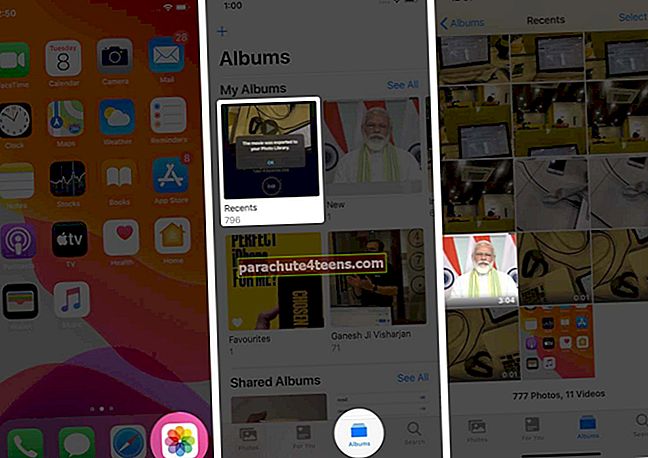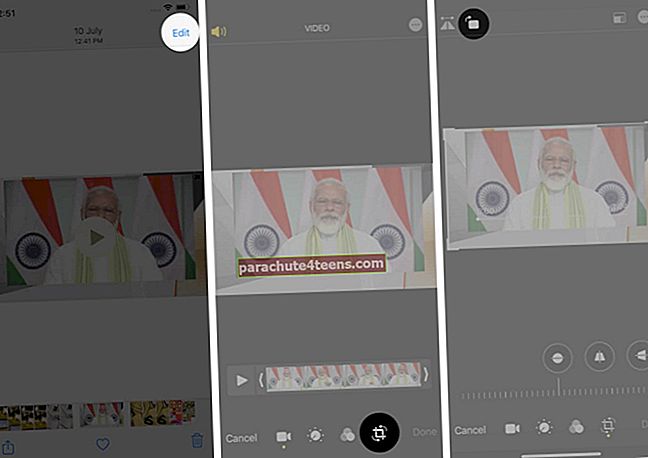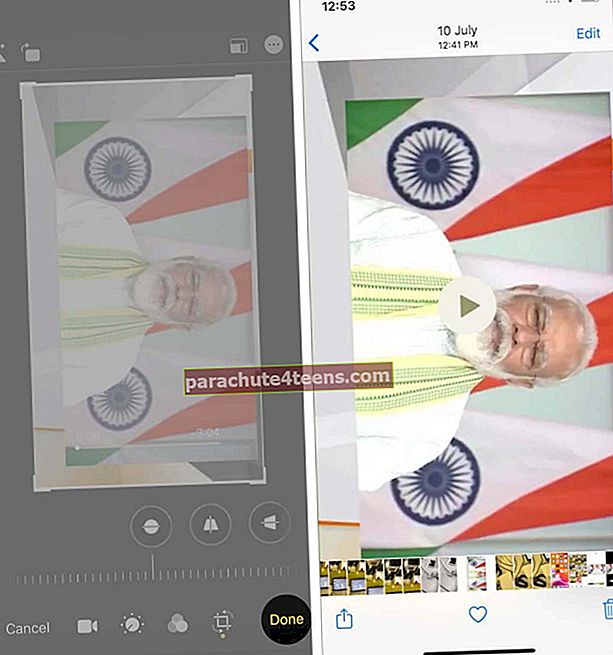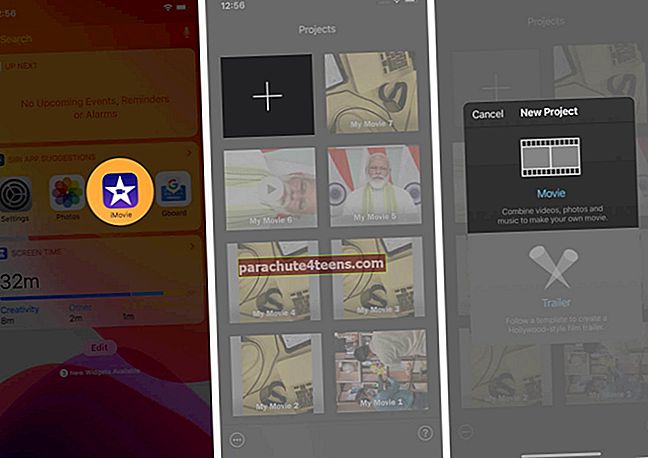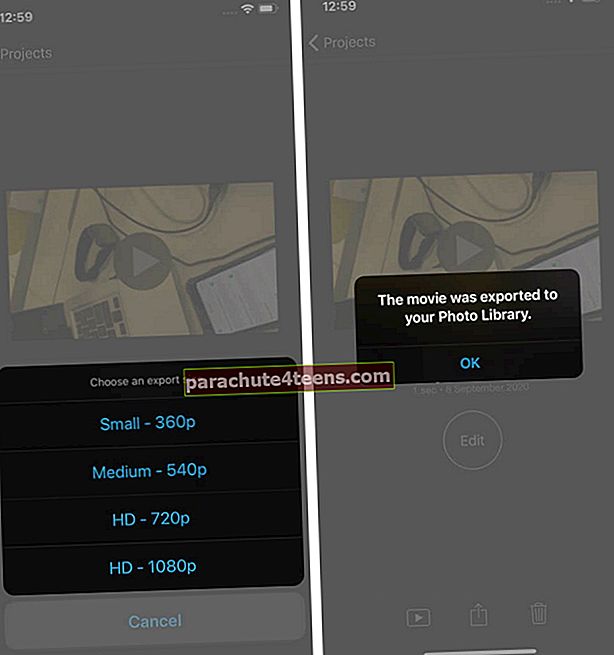Kaip ir jūsų nuotraukos, kad galėtumėte mėgautis gera žiūrėjimo patirtimi, net jūsų vaizdo įrašui reikia puikios orientacijos. Neteisingo vaizdo įrašo išlaikymas neigiamai paveiks vartotojo aktualumą žiūrint vaizdo įrašą „iPhone“. Žiūrint kraštovaizdžio režimu, vaizdo įrašai dažnai yra lengviau prieinami, nes norint pasiekti optimalią žiūrėjimo patirtį reikia daugiau vietos. Taigi, taip galite pasukti vaizdo įrašus iš nuotraukų programos ir „iMovie“ „iPhone“ ir „iPad“.
- Kaip pasukti vaizdo įrašą „iPhone“ ir „iPad“ įrenginiuose, kuriuose veikia „iOS 13“ ir naujesnės versijos
- Kaip pasukti vaizdo įrašą „iPhone“ ir „iPad“ naudojant „iMovie“
Kaip pasukti vaizdo įrašą „iPhone“ ir „iPad“ įrenginiuose, kuriuose veikia „iOS 13“ ir naujesnės versijos
- Spustelėkite Nuotraukos programą ir raskite vaizdo įrašą, kad jį pasuktumėte.
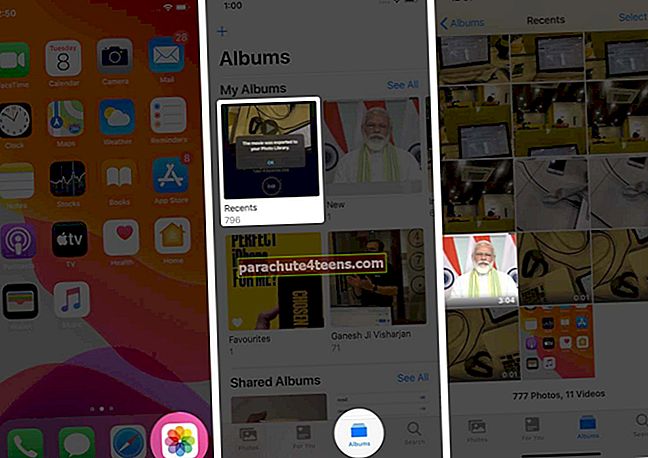
- Paspausti "Redaguoti," ir po redagavimo piktograma palieskite „Apkarpyti“.
- Dvi piktogramas rasite aukščiau Kairioji pusė, paspausti „Pasukti“ ir kiekvieną kartą paspaudus pasukimo piktogramą, vaizdo įrašo orientacija pasikeis. Norėdami pakeisti orientaciją iš „Portretas“ į „Peizažas.”
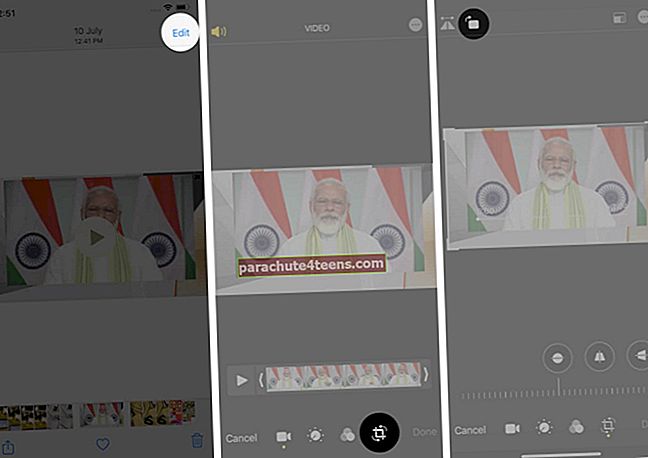
- Paspausti "Padaryta."
- Sukurtas vaizdo įrašas bus išsaugotas aplanke „Peizažo režimas“.
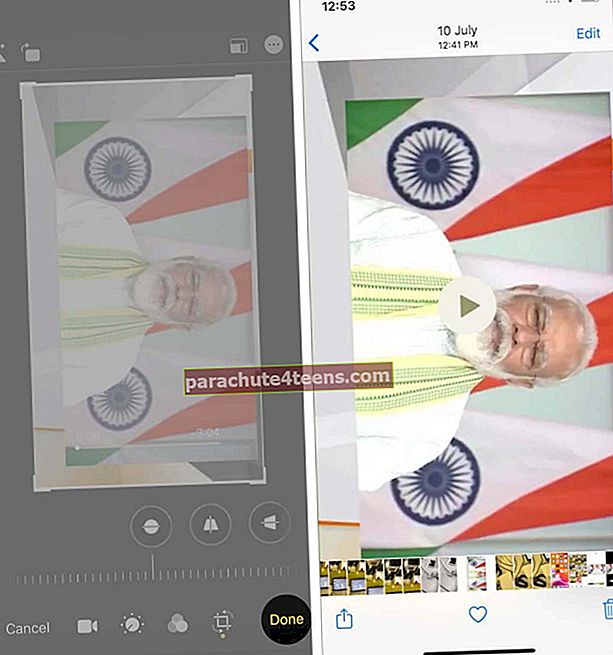
Kaip pasukti vaizdo įrašą „iPhone“ naudojant „iMovie“
- Atsisiųskite „iMovie“ programą į savo „iPhone“
- Atidaryk „IMovie“ programą ir bakstelėkite „Kurti projektą“.
- Paspausti "Filmas".
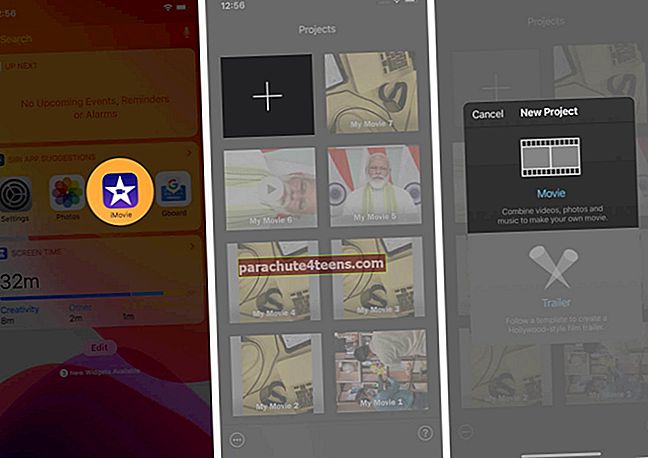
- Pasirinkite vaizdo įrašą norėdami redaguoti ir pakeisti orientaciją.
- Paspausti „Kurti filmą“ ir dviem pirštais pasukite vaizdo įrašą „Prieš laikrodžio rodyklę“ ir bakstelėkite "Padaryta."

- Pagal "Dalintis" piktogramą, bakstelėkite „Išsaugoti vaizdo įrašą“ ir pasirinkite „Eksporto dydis“.
Savo sukamą vaizdo įrašą galite peržiūrėti savo „Nuotraukų biblioteka“.

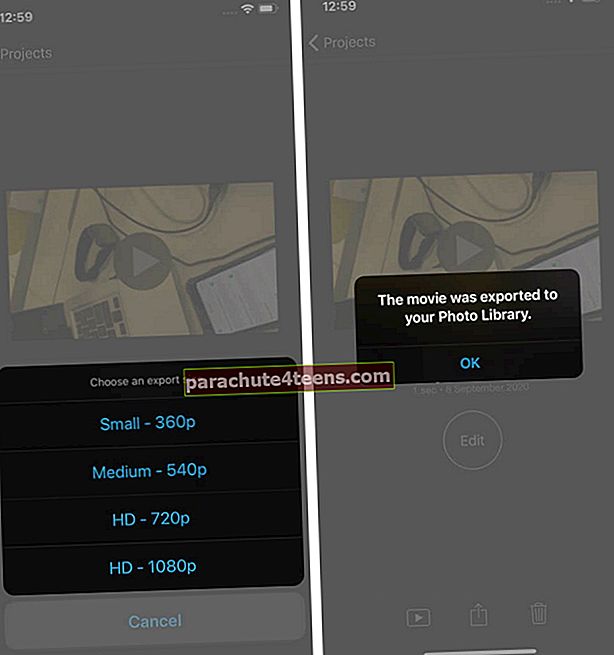
Atsijungimas !!
1080p gali būti naudojamas kaip tinkamo eksporto dydžio eksportuoti „iMovie“ vaizdo įrašą į „iPhone“, jei vienas iš jūsų projekto klipų iš pradžių buvo sukurtas vienu iš šių formatų. Jei jums patinka filmuoti vaizdo įrašus „iPhone“, verta atnaujinti savo vaizdo įrašus ir juos redaguoti kaip profesionalus.
Pasidalykite savo nuomonėmis žemiau komentarų skiltyje.
Kitą kartą pamatysime daugiau tokių įžvalgų. Iki tol redaguokite ir tyrinėkite fotoaparato objektyvus.
Kitas turinys, kuris jums gali būti naudingas:
- Kaip išjungti automatinio atkūrimo vaizdo įrašus „iPhone“ ir „iPad“
- Apkirpkite ir apkarpykite vaizdo įrašą „iPhone“ ir „iPad“
- Kaip grįžti į originalų vaizdo įrašą „iPhone“ ir „iPad“
- Pakeiskite „iPhone“ sulėtinto vaizdo įrašymo greitį